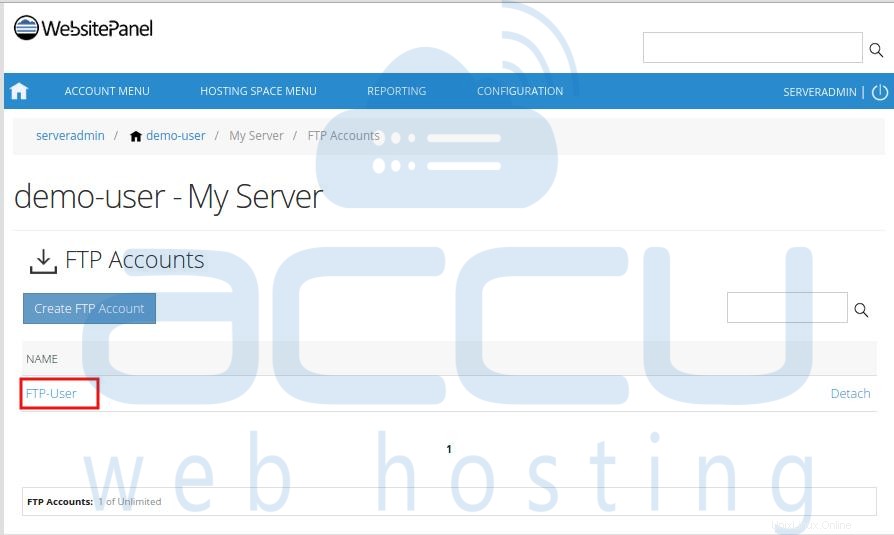Ce tutoriel vous aidera à ajouter un compte FTP à partir de WebsitePanel 2.1.
- Connectez-vous à WebsitePanel. WebsitePanel se trouve à l'URL http://your-vps-ip:9001.
- Une fois que vous êtes connecté à WebsitePanel, cliquez sur Tous les clients lien.
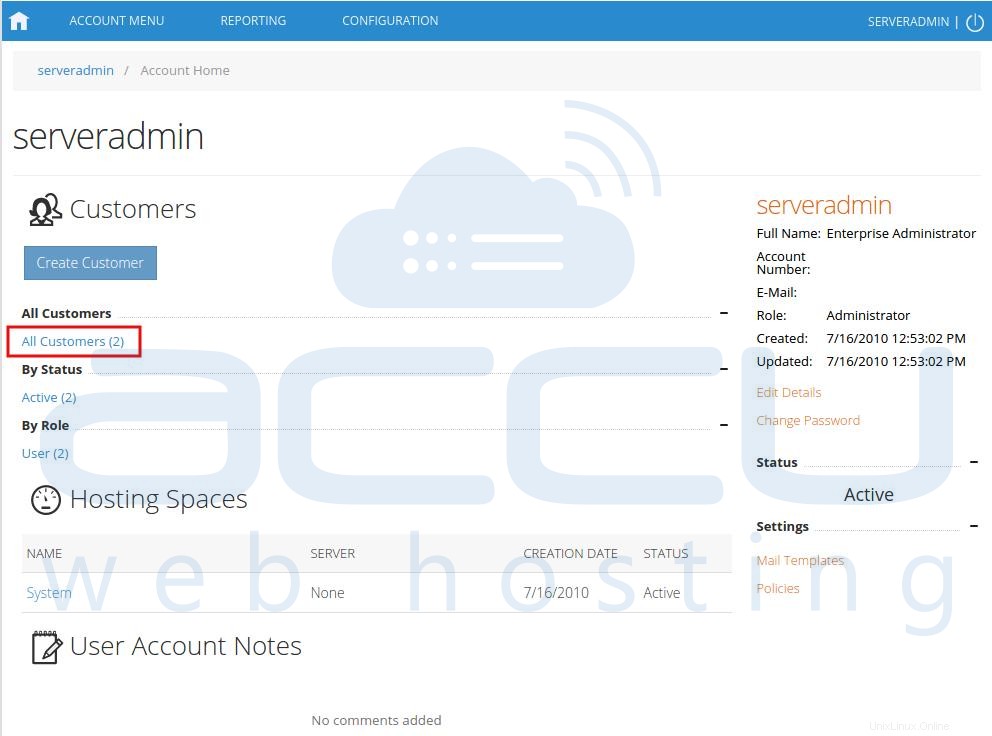
- Dans l'écran suivant, vous verrez la liste de tous les utilisateurs créés. Si vous n'avez pas encore créé d'utilisateur, vous verrez l'administrateur par défaut utilisateur là-bas. Cliquez sur le lien du nom d'utilisateur sous lequel vous souhaitez ajouter un compte FTP.
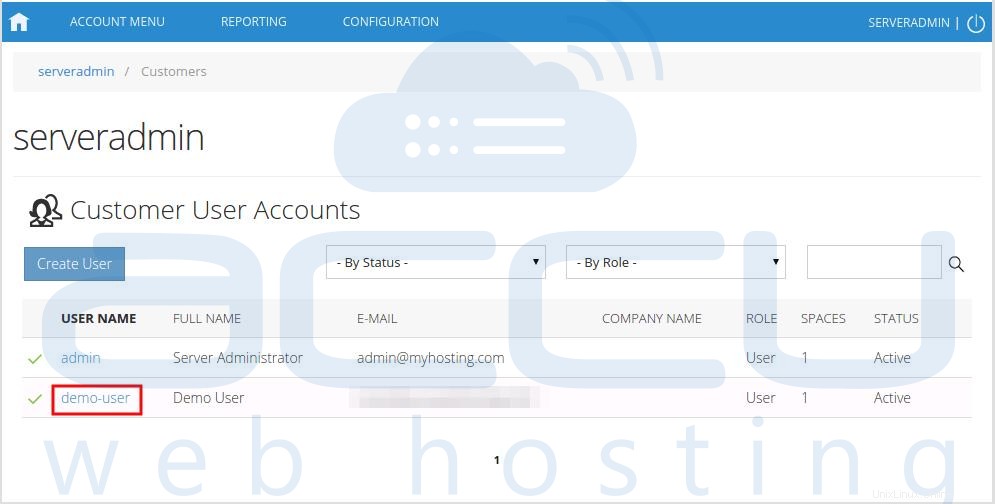
- Dans l'écran suivant, vous verrez des icônes pour tous les services que vous pouvez gérer à partir de WebsitePanel. Sous Système cliquez sur Comptes FTP icône.
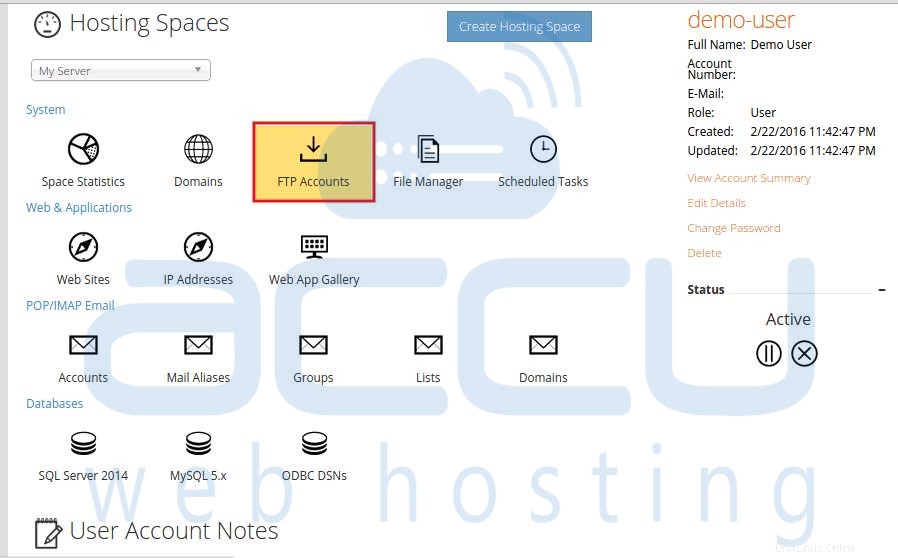
- Dans l'écran suivant, la liste des comptes FTP précédemment créés sera remplie. Pour ajouter un nouveau compte FTP, cliquez sur Créer un compte FTP bouton.
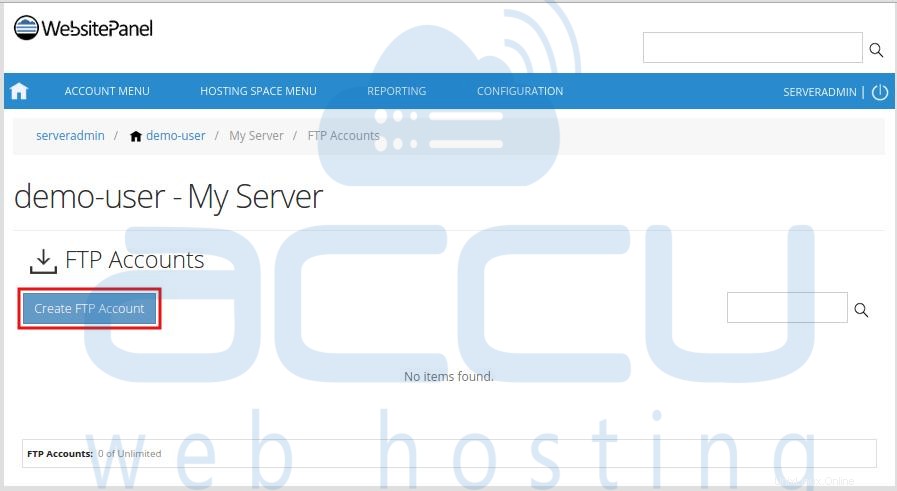
- Dans l'écran suivant, entrez le nom d'utilisateur FTP, le mot de passe du compte FTP et confirmez-le. Dans le dossier d'accueil , sélectionnez le chemin du répertoire où vous voulez que l'utilisateur FTP atterrisse. Continuez à lire et Écrire cochez la case et cliquez sur Enregistrer bouton.
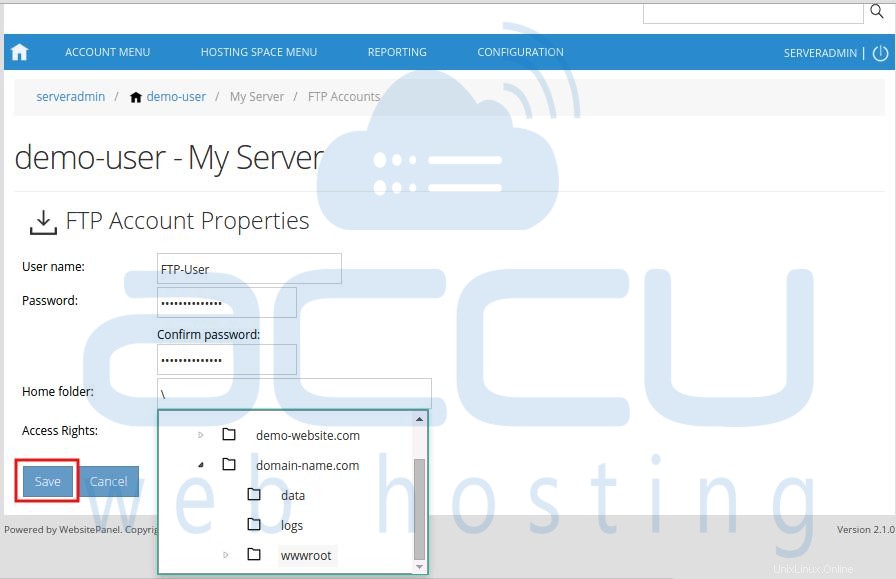
- Une fois le nouveau compte FTP ajouté, vous pouvez le voir dans la liste de tous les comptes FTP.